Ssemble でビデオを反転する
さまざまな目的でビデオを反転する簡単な方法を探していて、使いやすいツールが必要な場合は、ここが最適な場所です。 Ssemble のオンライン ビデオ エディターは、シンプルなワンクリック フリップ ビデオ ツールを提供します。このツールを使用すると、ワンクリックでビデオを横または上下に反転できます。ビデオ内の向きを変更する必要がある場合でも、逆さまの録画を修正する必要がある場合でも、 Ssemble使用すると、これを数秒で行うことができます。
ビデオを反転する方法

ビデオをアップロードする
まず、エフェクトで強化したい動画をアップロードします。 [ファイルのアップロード] をクリックし、ファイルを選択するか、ドラッグ アンド ドロップ機能を使用します。
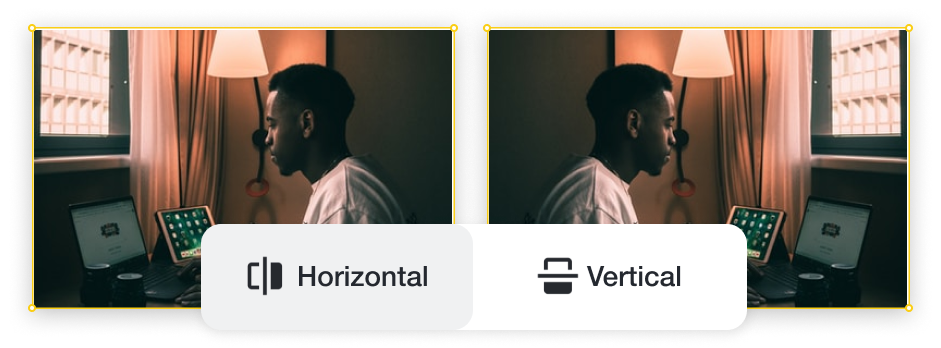
ビデオを反転
以下のタイムラインでビデオを見つけます。メニューが表示され、反転ボタンが表示されます。1 つは左右反転 (水平)、もう 1 つは上下反転 (垂直) です。

作成した作品をエクスポートしてダウンロードする
調整を行った後、「エクスポート」をクリックしてビデオを好みの形式で保存します。










